Режим с несколькими мониторами
Поддержка нескольких мониторов
Ранее функция отображения на нескольких мониторах позволяла открывать дополнительную вкладку браузера в сеансе рабочего стола или приложения, к которому установлено подключение. Можно было перетащить дополнительную вкладку браузера на внешний монитор.
Теперь приложение Citrix Workspace поддерживает несколько мониторов одним щелчком мыши без вмешательства вручную. Если к устройству не подключены внешние мониторы, значок нескольких мониторов будет скрыт на панели инструментов в сеансе. При подключении внешнего монитора с необходимыми разрешениями появится значок нескольких мониторов. После нажатия значка появится промежуток между окнами всех подключенных мониторов.
Эта функция по умолчанию включена.
Примечание:
- Если ИТ-администратор отключает эту функцию, отображение будет происходить в старом виде. То есть при нажатии значка нескольких мониторов появится дополнительная вкладка браузера в сеансе рабочего стола или приложения.
Функция нескольких мониторов поддерживает следующие возможности.
- Можно использовать до двух внешних мониторов.
- Можно использовать разные макеты дисплеев на нескольких мониторах.
- Эта функция поддерживается только в браузерах Google Chrome и Microsoft Chromium Edge на Windows.
- На устройствах macOS поддерживается старое поведение. То есть, при нажатии значка Несколько мониторов на панели инструментов, появляется дополнительное окно сеанса рабочего стола или приложения, к которому установлено подключение. Затем можно перетащить еще одно окно на дополнительный монитор.
-
Виртуальный рабочий стол можно использовать в полноэкранном режиме на нескольких доступных мониторах. Можно перетащить виртуальный рабочий стол на два монитора (из более чем двух), а затем выбрать режим с несколькими мониторами. Обычный вариант использования этого сценария:
- когда приложение для видеоконференций запускается на встроенном мониторе устройства и требуется во время звонка просматривать содержимое виртуального рабочего стола в полноэкранном режиме на двух других мониторах.
Использование этой функции
-
При первом использовании во время запуска сеанса появляется следующее всплывающее окно с просьбой разрешить использование настройки с несколькими мониторами.
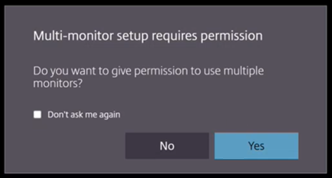
-
Нажмите кнопку Да.
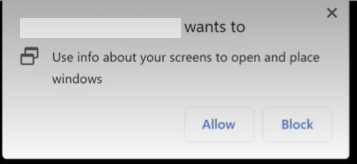
В браузере появляется всплывающее окно с запросом разрешения на использование нескольких мониторов. Если нажать Блокировать, нельзя будет использовать несколько мониторов.
-
Нажмите Разрешить.
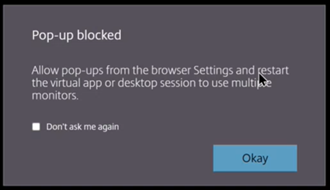
Появится всплывающее окно с информацией о блокировщиках всплывающих окон.
-
Нажмите кнопку ОК. Перейдите в настройки браузера и выберите Всегда разрешать всплывающие окна.
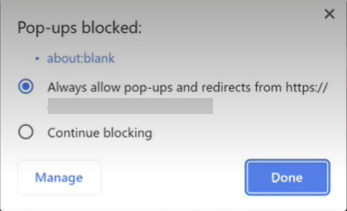
-
Нажмите кнопку Готово.
Примечание:
Перезапустите сеанс, чтобы изменения вступили в силу.
-
На основном мониторе нажмите значок нескольких мониторов
 .
.Можно видеть промежуток окон на всех подключенных мониторах.
Важно:
Если отказаться от разрешений на использование нескольких мониторов, значок нескольких мониторов не появится. Вместо этого на панели инструментов появится значок полноэкранного режима, который переводит к старому поведению. Чтобы вручную повторно включить разрешения на использование нескольких мониторов, перейдите в браузере в раздел Настройки > Конфиденциальность и безопасность > Настройки сайта > Разрешения > Дополнительные разрешенияи разрешите Размещение окон.
Примечания
- На внешнем мониторе окна ресурсов не работают в полноэкранном режиме. Вместо этого работа происходит в оконном режиме с размером, равным размеру внешнего монитора. Рекомендуем вручную переключиться на полноэкранный режим, чтобы пользователю было удобнее работать с каждым окном внешнего монитора. Для просмотра в полноэкранном режиме на устройстве Windows используйте клавишу F11. На компьютере Mac наведите указатель на зеленую кнопку в левом верхнем углу окна и в меню выберите параметр Перейти в полноэкранный режим.
- Состояние нескольких мониторов не запоминается во время сеансов на разных устройствах. Таким образом, необходимо вручную нажимать значок нескольких мониторов на панели инструментов для каждого сеанса.
Ограничения функции
- В конфигурации с несколькими мониторами сеанс возвращается в режим одного монитора в следующих случаях:
- используется Microsoft Teams для демонстрации экрана на основном мониторе;
- на панели инструментов выбирается параметр Ведение журнала или Отправить. Нажмите значок нескольких мониторов, чтобы продолжить их использование.
- На устройствах macOS дополнительное окно открывается в виде новой вкладки в браузере Google Chrome.